Propaganda
Gerenciar arquivos é super chato. Copie, mova, apague, blá. Mas você sabe o que? Também leva tempo. É algo que todo usuário de computador faz várias vezes ao longo de um dia normal - e você provavelmente está fazendo errado.
Eu não estou dizendo que você está fazendo errado para mim - você está fazendo errado por você, considerando suas próprias preferências e desejos. Pense bem: o Windows Explorer realmente faz tudo o que você quer? Funciona somente do jeito que deveria, sem aborrecimentos? Eu ficaria surpreso se a resposta fosse sim. Isso ocorre porque todo mundo é diferente - e o Windows Explorer não é personalizável o suficiente. E para algumas pessoas, consertar isso vale US $ 89 AUD, que é quanto Diretório Opus custos.
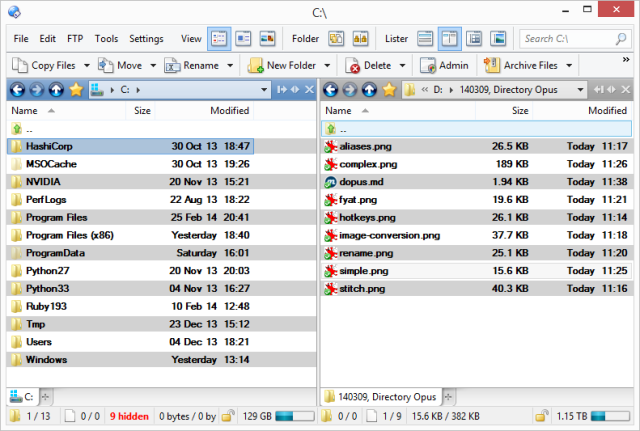
Existem muitos gerenciadores de arquivos alternativos por aí - analisamos anteriormente cinco bons gerenciadores de arquivos Os 5 bons gerenciadores de arquivos gratuitos do Windows consulte Mais informação , então às dois gerenciadores de arquivos alternativos
2 gerenciadores de arquivos alternativos que você realmente deve conferir consulte Mais informação , e um outro chamado Multi Commander Experimente o Multi Commander como uma alternativa avançada ao File ExplorerCom toda a honestidade, o Windows 7 veio com um explorador de arquivos bastante decente. Você tem um painel de navegação fácil à esquerda, com listagens de arquivos e pastas no centro, e um painel de visualização útil no ... consulte Mais informação . Por que você gastaria quase cem dólares por algo que pode obter de graça?Personalização extrema da interface
A coisa mais importante que você deve saber sobre o Directory Opus é que você pode alterar tudo. Aqui está a caixa de diálogo que permite ajustar os atalhos do teclado:
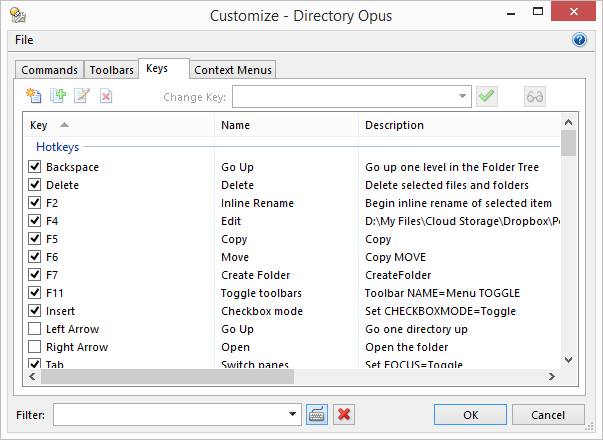
Por exemplo, estou acostumado às ligações de teclas do Norton Commander: F5 para copiar, F6 mover e assim por diante. O Directory Opus não funciona dessa maneira por padrão, mas após um minuto de configuração, ele funciona.
Você também pode alterar as barras de ferramentas ao seu gosto - embaralhe itens, remova itens desnecessários e crie novos. É sofisticado o suficiente para mostrar determinadas barras de ferramentas apenas em alguns tipos de pasta, para que você obtenha comandos relacionados à imagem apenas ao olhar para uma pasta com imagens (como o Explorer).
Você também pode definir as teclas de atalho como globais, para que a janela do Directory Opus não precise estar ativa para que funcionem. Independentemente do aplicativo em que estou trabalhando, Alt + Ctrl + C copia o caminho do Directory Opus atualmente ativo para minha área de transferência. Isso é muito útil para as caixas de diálogo Salvar como - apenas colo no caminho em que já estou trabalhando, em vez de ter que procurar novamente na caixa de diálogo.
Integração estreita com outras ferramentas do sistema
Veja este pequeno botão:
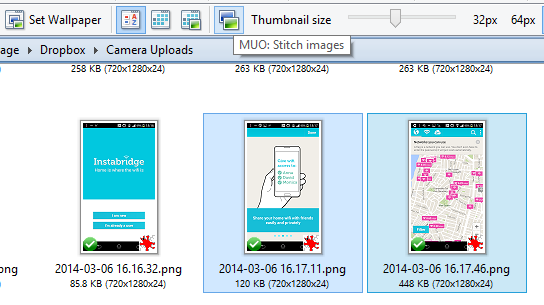
Obviamente, o Directory Opus não vem com um botão chamado "MUO" (MakeUseOf). Esse é um botão que eu criei, mas ele chama uma ferramenta externa e a alimenta com as imagens que selecionei atualmente. Eu só tenho que selecionar duas imagens, clicar no botão e obter uma imagem lindamente costurada e redimensionada pronta para inserção em qualquer post do Android. Demora cerca de meio segundo.
Porém, para muitas tarefas, você não precisa chamar ferramentas externas: o Directory Opus possui um poderoso suporte interno para scripts, permitindo que você escreva suas próprias macros complexas que usam seus próprios recursos.
Aliases de pasta
Sim, o Directory Opus possui um menu Favoritos, assim como o Explorer. É inteligente o suficiente para acompanhar as pastas que você costuma usar com frequência e adicioná-las automaticamente aos seus favoritos. Mas se você gosta de mim, prefere usar o teclado mais do que o mouse, e é aí que os aliases das pastas se encaixam:
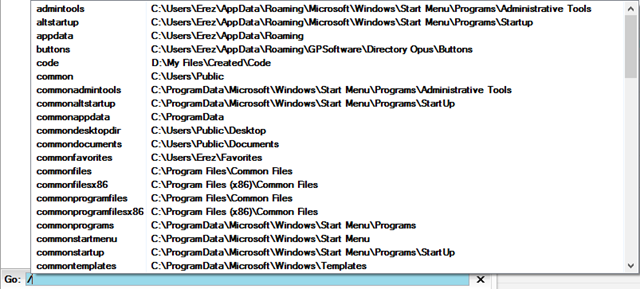
Digite uma barra, digite qualquer alias que você configurou anteriormente (ou um dos vários aliases fornecidos com o Directory Opus) e se encontre nessa pasta. A lista diminui à medida que você digita. Aquilo é um velozes maneira de chegar aonde você precisa.
Ferramentas de imagem
Precisa redimensionar uma imagem ou alterar seu formato? Gire ou mude sua qualidade? Sem problemas:
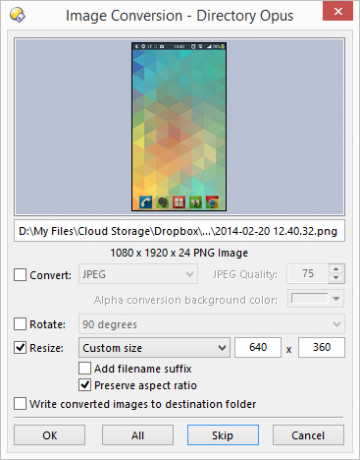
Tudo isso está embutido no Directory Opus. A caixa de diálogo acima é a interface gráfica para esses recursos - mas eles também estão disponíveis através de comandos de script. Assim, você pode selecionar 100 imagens, clicar em um botão e redimensioná-las e convertê-las em JPG com qualidade de 80%. É rápido e não requer nenhuma ferramenta externa.
Renomeação em massa poderosa
Todos os dias, tenho que adicionar prefixos a vários arquivos (geralmente capturas de tela que uso nas postagens). Às vezes, também tenho que numerar arquivos sequencialmente. Sem problemas:
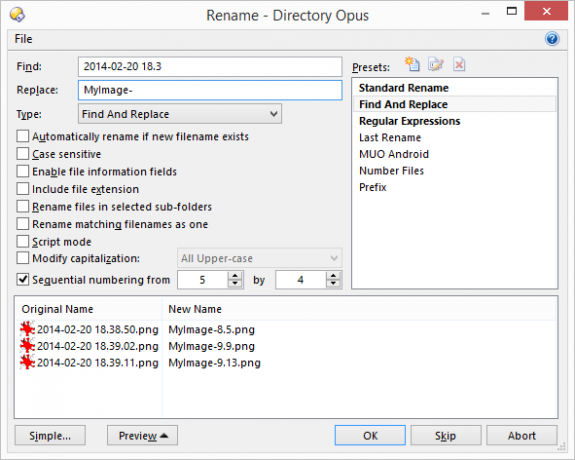
Apenas seleciono os arquivos com os quais quero trabalhar e digo ao Directory Opus o que fazer. Como você pode ver no lado direito da captura de tela, também é possível criar e salvar predefinições de renomeação e use expressões regulares complexas para transformar nomes de arquivos de maneiras que simplesmente não são possíveis de outra forma.
Encontre enquanto digita (mesmo do meio)
Você sabe como o Chrome destaca seu termo de pesquisa atual na página? O Directory Opus também faz isso:
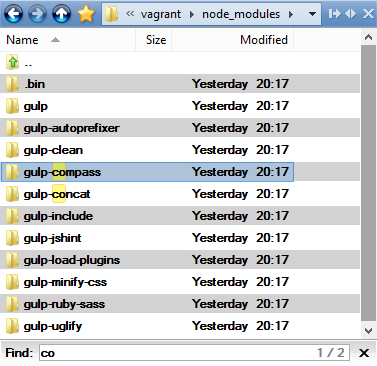
O Windows Explorer oferece suporte à pesquisa rápida por teclado... mas somente se você começar do início do nome do arquivo ou da pasta. Na captura de tela acima, isso seria inútil - todas as pastas começam com "gulp"! O Directory Opus não se importa - você pode começar a digitar no meio do nome do arquivo ou da pasta, e ele os encontrará e destacará outras instâncias também.
Painel único ou duplo, conforme necessário
O Directory Opus pode ficar assim:
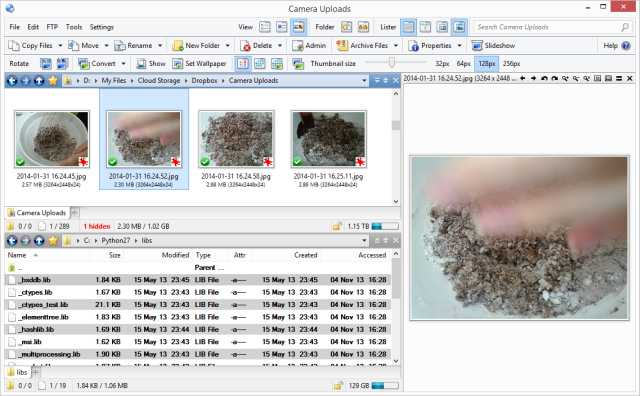
Dois painéis de pastas horizontais, um configurado como uma visualização em miniatura e outro como uma lista detalhada mostrando os atributos e datas de criação / acesso, bem como um painel de visualização no lado direito que mostra uma versão grande de qualquer imagem em que você clicar em. Uau, isso é complexo. Também pode ser assim:
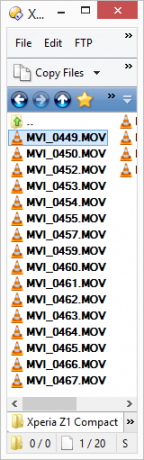
Uma pequena lista de arquivos em uma área reduzida, perfeita para colocar outra janela para arrastar arquivos um a um em uma postagem, uma janela do navegador para upload e assim por diante.
Apenas um gosto
Esta foi apenas uma pequena seleção do que Diretório Opus pode fazer. Eu não mencionei o suporte FTP embutido, o fato de ele poder extrair arquivos 7z sem uma ferramenta externa, a sincronização de arquivos e o localizador de duplicados, a interface com várias guias... A lista continua. Obviamente, depois de personalizar o Directory Opus ao seu gosto, você pode exportar toda a configuração para proteção, bem como para sincronizar com outras máquinas. Você também pode exportar comandos individuais, e há um fórum inteiro dedicado a compartilhar configurações e comandos com outras pessoas.
Se você se sentir frustrado com seu gerenciador de arquivos atual, consulte o Directory Opus. Há uma razão para que ainda esteja forte desde 1995.